9각형 하트 모양 퍼즐을 캔버스(코드 포함)로 구현하는 방법을 소개한 글입니다. 도움이 필요한 친구들이 참고하시면 좋겠습니다. .
며칠 전 친구들 사이에서 이런 사진을 여러 번 봤습니다.

이런 그림은 9개의 그림으로 이루어진 하트 모양이에요.
굉장히 재미있다고 생각해서 어떻게 하는지 알아보려고 인터넷으로 찾아보니 대부분 메이투 슈슈의 퍼즐 기능을 활용한다고 하더라구요. 하트 모양 퍼즐을 전문적으로 만드는 위챗 미니 프로그램에서 다 시도해본 후, 더 간단할 수 있겠다는 생각이 들어서 직접 작은 프로그램을 만들었습니다.

1 캔버스가 두 개 있습니다. 캔버스는 최종적으로 어떤 모습일지 보여줍니다. 큰 캔버스를 사용하여 최종적으로 스크린샷을 찍고, 사진을 생성하고, 앨범에 저장합니다.
CSS 위치 지정을 통해 사용자가 볼 수 없도록 큰 캔버스를 화면 밖으로 이동하면 됩니다.
그리고 작은 캔버스를 사용하여 사진을 저장하면 최종 사진이 약간 흐려질 수 있습니다.
2. 캔버스는 9*9 그리드로 볼 수 있습니다. heart라는 배열로 표현됩니다.

작은 격자를 사용하여 하트 모양을 표현하고 내용에 따라 캔버스에 렌더링합니다. 배열.
미니 프로그램 기능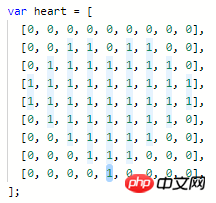 이 미니 프로그램에는 사진 한 장 선택, 여러 장 선택, 사진 보완, 사진 저장, 재설정, 추천, 피드백 기능이 있습니다. 기능.
이 미니 프로그램에는 사진 한 장 선택, 여러 장 선택, 사진 보완, 사진 저장, 재설정, 추천, 피드백 기능이 있습니다. 기능.
// 触摸点在 x 轴的值 var x = e.changedTouches[0].x; // 触摸点在 y 轴的值 var y = e.changedTouches[0].y;
//grid 表示一个格子的宽度 // 确定 x 轴是在第几个格子 x = Math.floor(x / grid); // 确定 y 轴是在第几个格子 y = Math.floor(y / grid);
위치에서 그림을 그립니다.
// 获取图片的宽和高
var width = res.width;
var height = res.height;
// 如果图片不是正方形,只画中间的部分
// sWidth 表示正方形的宽
var sWidth = width > height ? height : width;
// sx 是源图像的矩形选择框的左上角 X 坐标
var sx = 0;
// sy 是源图像的矩形选择框的左上角 y 坐标
var sy = 0;
if (width > height) {
sx = (width - height) / 2;
}
if (width <p>무엇을 그릴지, 어디에 그릴지 결정한 후에는 canvasContext.drawImage를 호출하여 그릴 수 있습니다. </p><p>여러 사진 선택</p><p>여러 사진을 선택하려면 wx.chooseImage 메서드도 호출됩니다. 반환된 객체에는 tempFilePaths 속성이 있습니다. 이미지의 로컬 파일 경로 목록을 저장합니다. <code>(长边 - 短边)/2 </code></p><p></p><h4></h4><p>그런 다음 하트 모양의 데이터를 저장하는 배열인 하트 배열을 순회합니다. 배열의 요소는 1 즉, 하트 모양 범위 내에서 tempFilePaths 에서 순서대로 찍어서 그려주시면 됩니다. 정사각형이 아닐 경우에는 가운데 부분만 그려주시면 됩니다. . </p><p>보충사진<span class="img-wrap"><img src="/static/imghw/default1.png" data-src="https://img.php.cn//upload/image/676/859/705/1533102912371640.png" class="lazy" title="1533102912371640.png" alt="캔버스를 사용하여 9각형 하트 모양 퍼즐을 구현하는 방법(코드 포함)">이미지 파일에는 하트 모양을 보완하기 위해 여러 장의 사진이 저장되어 있고, 그 경로가 배열로 저장되어 있습니다. </span></p><pre class="brush:php;toolbar:false"> // 用来补充心形的图片
images: [
'../../images/1.jpg',
'../../images/2.jpg',
'../../images/3.jpg',
'../../images/4.jpg',
'../../images/5.jpg',
'../../images/6.jpg',
'../../images/7.jpg',
'../../images/8.jpg',
'../../images/9.jpg',
'../../images/10.jpg',
]补充图片:1 画多张图片:2 画一张图片:3
简单意思就是:
补充图片,补充完了之后,再补充会把原来补充的覆盖掉,但是用户选择的图片不会被覆盖掉。
画多张图片,可以覆盖掉补充的图片,但用户选择的图片也不会覆盖掉。
画一张图片,不管这个位置有没有图片,都会再画一张。
保存图片的时候,就是按顺序对大的 canvas 进行截取,然后保存成图片,主要靠 wx.canvasToTempFilePath 这个API来实现,这个 API ,可以把当前画布指定区域的内容导出生成指定大小的图片,并返回文件路径。
这里要注意几个细节
1、为了避免最后保存的图片有黑色背景,最好开始的时候就在 canvas 上画一个 和 canvas 大小一样的矩形,矩形填充上颜色。
2、为了保存的图片,在用户的相册中也能保持心形。需要按下面这个顺序来保存图片

3、wx.canvasToTempFilePath 中有两个选填的参数 destWidth 和 destHeight,这个两个参数决定 输出图片宽度和高度,如果不是准确的知道是多少,用默认值就可以。
destWidth 和 destHeight 单位是物理像素(pixel),canvas 绘制的时候用的是逻辑像素(物理像素=逻辑像素 * density),所以这里如果只是使用 canvas 中的 width 和 height(逻辑像素)作为输出图片的长宽的话,生成的图片 width 和 height 实际上是缩放了到 canvas 的 1 / density 大小了,所以就显得比较模糊了。
而默认值是 width * 屏幕像素密度

文档中提到的屏幕像素密度,应该不是指每英寸屏幕所拥有的像素数,而是指设备像素比(pixelRatio),也就是用多少个物理像素去显示 1px 的 CSS 像素。
用API wx.getSystemInfo 可以查看设备像素比
wx.getSystemInfo({
success: function(res) {
console.log(res.pixelRatio)
}
})这里如果我的理解有误,还请知道的小伙伴指出。
说了这么多,主要就是想说用默认的值其实就已经很清晰了。
4、因为要保存9张图片,所以需要一些时间,这个时候就需要一个进度条了,保存图片的时候,显示进度条,禁用保存按钮,毕竟点击一下按钮就是9张图片,所以这个时候还是禁用了好,每保存一张图片进度条的值就 +12 ,超过100的时候,就表示 9张图片都保存好了。
而微信小程序中也刚好有进度条(progress)这个组件。
这个功能就是遍历 heart 数组,用一种颜色,根据数组内容,把心形画出来。然后再在 x 轴 和 y 轴上画两条线,行成九宫格的样子。
<button>推荐给朋友</button> <button>意见反馈</button>
这个两个功能就是用了,微信小程序的 button 组件,这里需要注意的就是,在清除 button 的默认样式时,需要把 button 的 after 伪元素的边框也去掉。
button::after{
border: 0;
}有一些地方是小程序在替用户做选择,比如,如果所选择的图片不是正方形,就画中间的部分,但是中间的部分不一定是用户想要的,而如果每张图片都要用户自己来选择画哪部分,一共81张图片,显然是有些麻烦了,这里还可以继续优化下。
还有在补充图片的时候,补充的图片也不一定是用户喜欢的,所以这部分再考虑是不是可以加一些标签,用户选择不同的标签,来补充符合标签的图片,类似 QQ音乐的歌词海报这样。
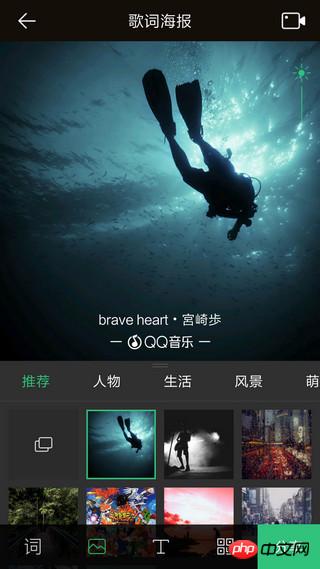
这次做的这个九宫格心形拼图的小程序,第一版已经上线了。
开源地址:https://github.com/FEWY/jigsaw
相关文章推荐:
HTML5 Canvas实现交互式地铁线路图
위 내용은 캔버스를 사용하여 9각형 하트 모양 퍼즐을 구현하는 방법(코드 포함)의 상세 내용입니다. 자세한 내용은 PHP 중국어 웹사이트의 기타 관련 기사를 참조하세요!